Podręcznik użytkownika Pages na iPhone’a
- Witaj
- Nowości
-
- Pierwsze kroki w aplikacji Pages
- Dokument edytora tekstu czy makiety strony?
- Wprowadzenie do obrazków, wykresów i innych obiektów
- Znajdowanie dokumentu
- Otwieranie dokumentu
- Zachowywanie i nadawanie nazwy dokumentowi
- Drukowanie dokumentu lub koperty
- Kopiowanie tekstu i obiektów między aplikacjami
- Podstawowe gesty na ekranie dotykowym
-
- Wysyłanie dokumentu
- Publikowanie książki w Apple Books
-
- Wprowadzenie do współpracy
- Zapraszanie do współpracy
- Współpraca nad udostępnianym dokumentem
- Obserwowanie ostatniej aktywności w udostępnianym dokumencie
- Zmienianie ustawień udostępnianego dokumentu
- Przerywanie udostępniania dokumentu
- Foldery udostępniane i współpraca
- Współpraca przy użyciu serwisu Box
- Używanie trybu prezentera
- Prawa autorskie

Wypełnianie danymi i tworzenie własnych dokumentów w Pages na iPhonie
Jest kilka sposobów wypełniania pól korespondencji seryjnej w pojedynczym dokumencie. Na iPadzie lub na Macu możesz przeciągnąć wizytówkę nad właściwe pola korespondencji seryjnej. Na iPhonie, iPadzie oraz Macu możesz tworzyć wiele własnych dokumentów, wypełniając je danymi z grupy Kontaktów lub arkusza kalkulacyjnego Numbers, jak również wyświetlać przed złączeniem podgląd wypełnienia poszczególnych danych.
Podgląd poszczególnych rekordów pól korespondencji seryjnej
Otwórz aplikację Pages
 na iPhonie.
na iPhonie.Otwórz dokument z istniejącymi polami korespondencji seryjnej, stuknij w
 na górze ekranu, stuknij w Korespondencja seryjna, a następnie stuknij w Złącz.
na górze ekranu, stuknij w Korespondencja seryjna, a następnie stuknij w Złącz.Stuknij w Podgląd rekordów pod listą pól korespondencji seryjnej.
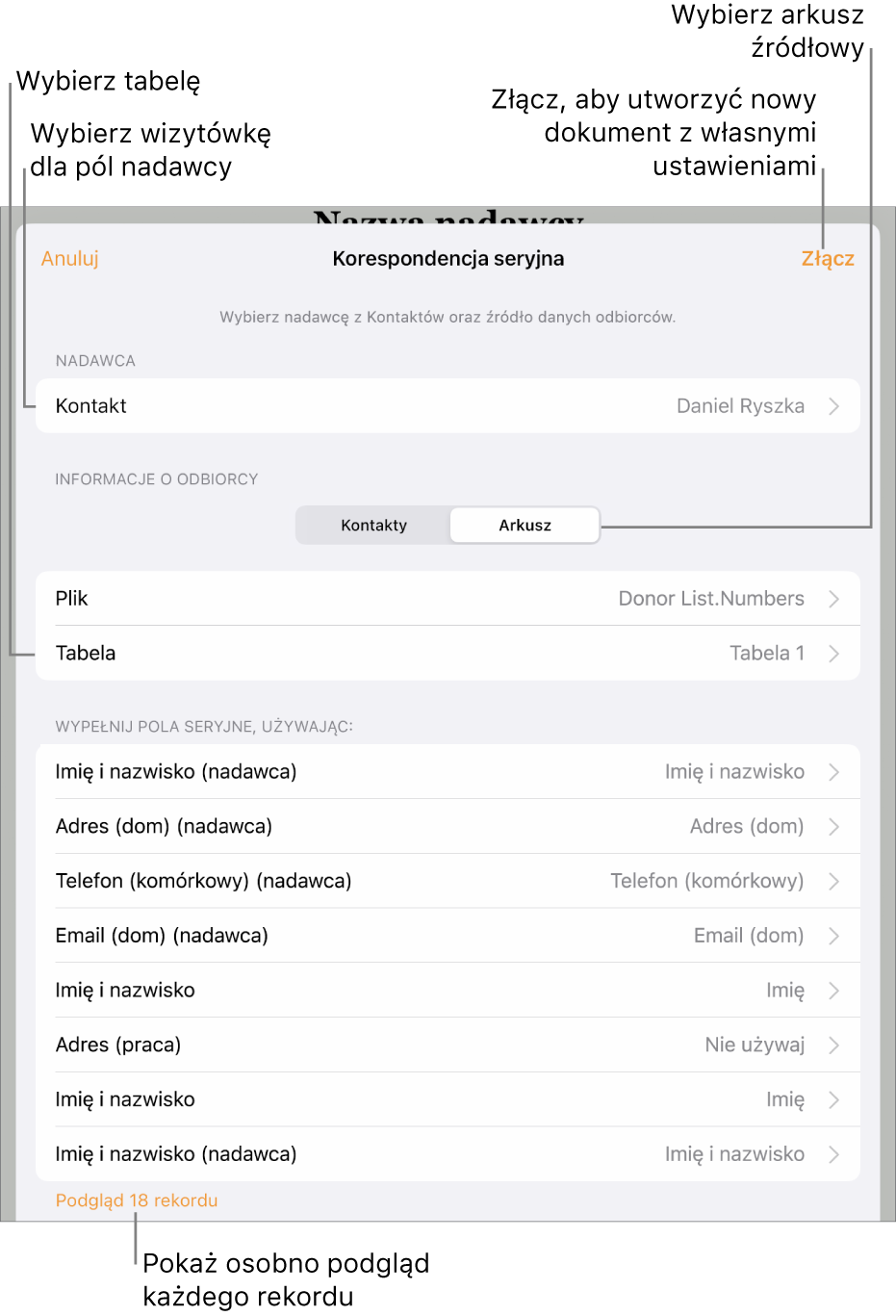
Aby poruszać się między rekordami, używaj strzałek, a następnie stuknij w Zamknij, gdy skończysz.
Uwaga: Nie możesz zmienić danych w oknie podglądu. Jeśli musisz wprowadzić poprawki, zaktualizuj powiązane dane w aplikacji Kontakty lub w źródłowym arkuszu kalkulacyjnym.
Użycie korespondencji seryjnej do tworzenia własnych dokumentów
Otwórz aplikację Pages
 na iPhonie.
na iPhonie.Otwórz dokument z istniejącymi polami korespondencji seryjnej, stuknij w
 na górze ekranu, stuknij w Korespondencja seryjna, a następnie stuknij w Złącz.
na górze ekranu, stuknij w Korespondencja seryjna, a następnie stuknij w Złącz.Stuknij w Złącz w prawym górnym rogu okna Korespondencja seryjna.
Wyświetlone zostanie pytanie, czy chcesz otworzyć nowy dokument teraz czy później. Jeśli wybierzesz, że chcesz wyświetlić dokument później, możesz znaleźć go w menedżerze dokumentów.